Dell专用检测工具简介(万能工具)
DellSystemE-SupportTool(DSET)工具使用方法
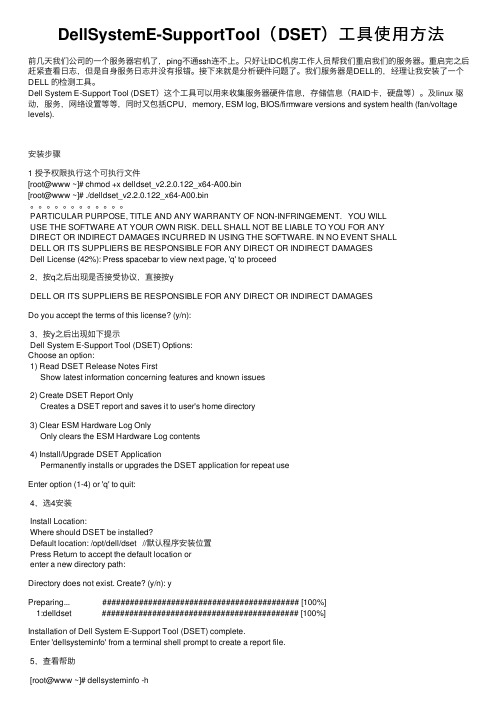
DellSystemE-SupportTool(DSET)⼯具使⽤⽅法前⼏天我们公司的⼀个服务器宕机了,ping不通ssh连不上。
只好让IDC机房⼯作⼈员帮我们重启我们的服务器。
重启完之后赶紧查看⽇志,但是⾃⾝服务⽇志并没有报错。
接下来就是分析硬件问题了。
我们服务器是DELL的,经理让我安装了⼀个DELL 的检测⼯具。
Dell System E-Support Tool (DSET)这个⼯具可以⽤来收集服务器硬件信息,存储信息(RAID卡,硬盘等)。
及linux 驱动,服务,⽹络设置等等,同时⼜包括CPU,memory, ESM log, BIOS/firmware versions and system health (fan/voltage levels).安装步骤1 授予权限执⾏这个可执⾏⽂件[root@www ~]# chmod +x delldset_v2.2.0.122_x64-A00.bin[root@www ~]# ./delldset_v2.2.0.122_x64-A00.bin。
PARTICULAR PURPOSE, TITLE AND ANY WARRANTY OF NON-INFRINGEMENT. YOU WILLUSE THE SOFTWARE AT YOUR OWN RISK. DELL SHALL NOT BE LIABLE TO YOU FOR ANYDIRECT OR INDIRECT DAMAGES INCURRED IN USING THE SOFTWARE. IN NO EVENT SHALLDELL OR ITS SUPPLIERS BE RESPONSIBLE FOR ANY DIRECT OR INDIRECT DAMAGESDell License (42%): Press spacebar to view next page, 'q' to proceed2,按q之后出现是否接受协议,直接按yDELL OR ITS SUPPLIERS BE RESPONSIBLE FOR ANY DIRECT OR INDIRECT DAMAGESDo you accept the terms of this license? (y/n):3,按y之后出现如下提⽰Dell System E-Support Tool (DSET) Options:Choose an option:1) Read DSET Release Notes FirstShow latest information concerning features and known issues2) Create DSET Report OnlyCreates a DSET report and saves it to user's home directory3) Clear ESM Hardware Log OnlyOnly clears the ESM Hardware Log contents4) Install/Upgrade DSET ApplicationPermanently installs or upgrades the DSET application for repeat useEnter option (1-4) or 'q' to quit:4,选4安装Install Location:Where should DSET be installed?Default location: /opt/dell/dset //默认程序安装位置Press Return to accept the default location orenter a new directory path:Directory does not exist. Create? (y/n): yPreparing... ########################################### [100%]1:delldset ########################################### [100%]Installation of Dell System E-Support Tool (DSET) complete.Enter 'dellsysteminfo' from a terminal shell prompt to create a report file.5,查看帮助[root@www ~]# dellsysteminfo -hDell System E-Support Tool@Copyright Dell Inc. 2004-2008 Version 1.6 build 135The given option is invalid: ['-h']Usage: dellsysteminfo [-options] [-f filepath/filename]Options:-f Specify a filename, a path using default filename, or both--nohardware Skips collecting info for all hardware categories--nostorage Skips collecting info for all storage categories--nosoftware Skips collecting info for all software categories--nologs Skips collecting any non-Linux log files--time Append report filename with timestamp--silent Accept defaults and prevent user prompting (for scripting)--advanced Collect various advanced logs (may create large report size!)6 获取系统报告,-f 指定报告位置在/home/report.zip,这⾥会等⼀段时间,这是他正在检测系统硬件系统,存储系统和操作系统信息,检测完,/home/⽬录下回产⽣⼀个report.zip 就是我们要的报告[root@bogon ~]#dellsysteminfo -f /home/report7 查看报告内容。
Dell专用检测工具简介(万能工具)
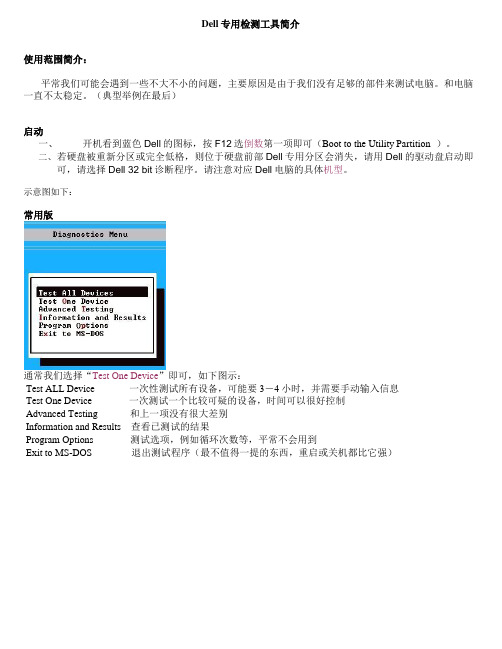
Dell专用检测工具简介使用范围简介:平常我们可能会遇到一些不大不小的问题,主要原因是由于我们没有足够的部件来测试电脑。
和电脑一直不太稳定。
(典型举例在最后)启动一、开机看到蓝色Dell的图标,按F12选倒数第一项即可(Boot to the Utility Partition)。
二、若硬盘被重新分区或完全低格,则位于硬盘前部Dell专用分区会消失,请用Dell的驱动盘启动即可,请选择Dell 32 bit诊断程序。
请注意对应Dell电脑的具体机型。
示意图如下:常用版通常我们选择“Test One Device”即可,如下图示:Test ALL Device 一次性测试所有设备,可能要3-4小时,并需要手动输入信息Test One Device 一次测试一个比较可疑的设备,时间可以很好控制Advanced Testing 和上一项没有很大差别Information and Results 查看已测试的结果Program Options 测试选项,例如循环次数等,平常不会用到Exit to MS-DOS 退出测试程序(最不值得一提的东西,重启或关机都比它强)请查看具体选项,平常我们检测的时候请选择扩展测试(Extend Test)。
(多按回车什么都知道了)最新版(主要特点为可以使用鼠标操作):平常请选择第三项Custom Test自定义测试,第一项,快速测试,除非问题非常明显,否则有些潜在行问题测不出;第二项,扩展测试,整个测下来可能需要3-4个小时,并且测到光驱时会报错(因为电脑会测试DVD刻录等功能),不能有的放矢;第三项,我最爱,一看大家都知道;第四项,全英文,能看的懂当然比第三项还好;用鼠标双击即可开始测试,测试时鼠标不能移动,测试完成后鼠标才能移动。
点加号会出现子菜单,有更详细的单选项。
典型举例(多用于最新版检测,常用版的适用于高手)1、CPU,内存,2、硬盘完全表面扫描3、USB鼠标不能动,让电脑启动测试程序看鼠标能不能动即可。
DELL诊断工具
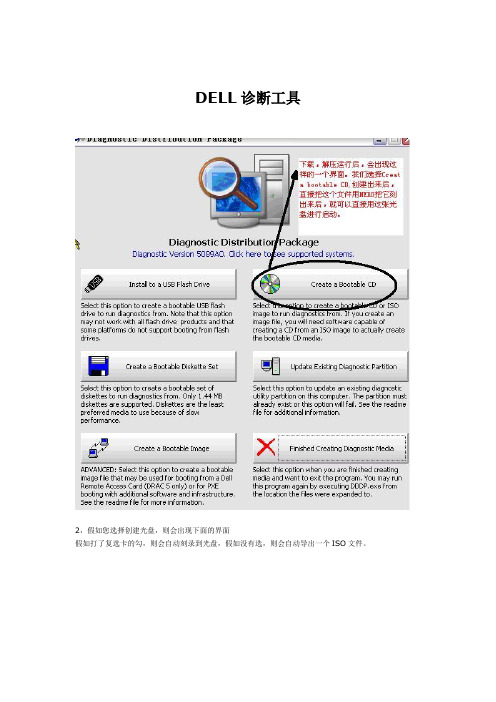
DELL诊断工具
2,假如您选择创建光盘,则会出现下面的界面
假如打了复选卡的勾,则会自动刻录到光盘,假如没有选,则会自动导出一个ISO文件。
3,用制作好的光盘启动,进入选择诊断的界面,如下图所示。
C盘是虚拟盘,将包含诊断结果.重新启动将丢失.
4.选择0进行内存的诊断,如下图所示,红框中显示诊断的状态。
5,选择1进入系统检测的界面,加载驱动程序。
6,能够选择Express test进行快速诊断,也能够选择Extended test 进行全面诊断;亦能够选择customer test 自行选择项目,然后运行诊断。
7,选择Express test 或者者Extended test的话,系统会提示放入好的光盘与软盘,与mo ,zip等,以供检测驱动器时使用。
由于对光驱软驱做诊断的时候,需要有光盘与软盘才能检测的。
8,运行完成后,会在results显示诊断的项目与结果。
注意“Log output file pathname:”这个选项,这个是将诊断的结果储存的地址。
上面的C:是诊断工具虚拟出来的,重启就会丢失,能够在未重启之前拷贝出来发给技术工程师分析。
9,按esc 退到主页面,然后选择quit.
10,会在dos状态下显示运行的项目与结果,如图所示。
11,能够在主选择项选择 loop memory运行两个诊断。
整机测试软件

整机测试软件:Everest、CPU-ZEverest是最为全球最负盛名的检测软件,通过这款软件,我们可以很轻松的了解到笔记本电脑的整体配置,当然也就可以很轻松的辨别硬件的真伪,查出配置单中的猫腻。
该软件虽然需要进行安装,但是也可以将安装后的Everest文件夹拷贝到优盘,在准备检测的本本上直接运行。
运行软件,点击计算机—摘要,我们就可以看到笔记本的总体配置情况。
需要逐个检查的有以下几个常见的部分。
点击主板—中央处理器(CPU),可以了解到处理器的各种情况,包括主频、支持指令集等。
还要注意的有内存,点击SPD,我们可以看到所检测的笔记本上采用的内存详细信息。
点击芯片组,我们可以了解笔记本电脑上的芯片组信息,对于采用Intel集成芯片组的本本,建议大家察看一下该项目,因为有Intel的芯片组有GM/GMS/GML等几种,各自性能不同。
对于采用独立显卡的本本而言,其独立显卡是否有所缩水,也是我们要注意的。
点击显示设备—图形处理器,在这里可以看到笔记本显卡的信息。
点击显示器,我们还可以看到液晶屏幕的生产厂商、出厂日期等信息。
不过该信息仅供参考,因为也有不少本本的显示信息并不准确,甚至于完全无法检测。
和Everest类似,CPU-Z同样是检测整机配置的软件,但是其专攻于处理器、内存和芯片组三块,而且是体积小巧的纯绿色软件,所以使用起来非常方便。
运行CPU-Z,其首先出现的界面就是处理器的检测部分。
点击Memory,我们可以察看内存的信息;点击SPD,我们可以察看内存的SPD信息,点击Slot #1或者#2,我们可以选择察看不同的内存条,Module Size则显示内存的容量,Max Bandwidth 则是内存具有的带宽,通常为内存的运行频率,Manufacturer为内存的生产厂商,Manufacturing Data则是内存的出厂日期。
电池测试软件:BatteryMonBatteryMon也可以用拷贝已安装的文件到优盘,检测时直接运行的方法来使用和绿色软件无异。
笔记本电脑硬件检测工具大全
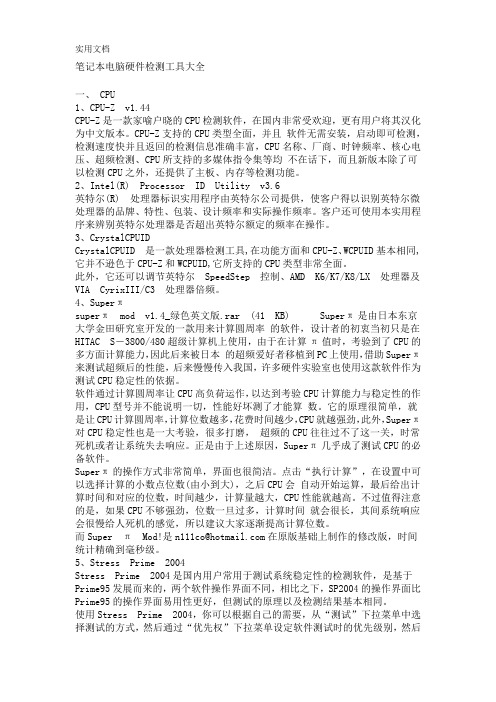
笔记本电脑硬件检测工具大全一、 CPU1、CPU-Z v1.44CPU-Z是一款家喻户晓的CPU检测软件,在国内非常受欢迎,更有用户将其汉化为中文版本。
CPU-Z支持的CPU类型全面,并且软件无需安装,启动即可检测,检测速度快并且返回的检测信息准确丰富,CPU名称、厂商、时钟频率、核心电压、超频检测、CPU所支持的多媒体指令集等均不在话下,而且新版本除了可以检测CPU之外,还提供了主板、内存等检测功能。
2、Intel(R) Processor ID Utility v3.6英特尔(R) 处理器标识实用程序由英特尔公司提供,使客户得以识别英特尔微处理器的品牌、特性、包装、设计频率和实际操作频率。
客户还可使用本实用程序来辨别英特尔处理器是否超出英特尔额定的频率在操作。
3、CrystalCPUIDCrystalCPUID 是一款处理器检测工具,在功能方面和CPU-Z、WCPUID基本相同,它并不逊色于CPU-Z和WCPUID,它所支持的CPU类型非常全面。
此外,它还可以调节英特尔SpeedStep 控制、AMD K6/K7/K8/LX 处理器及VIA CyrixIII/C3 处理器倍频。
4、Superπsuperπmod v1.4_绿色英文版.rar (41 KB) Superπ是由日本东京大学金田研究室开发的一款用来计算圆周率的软件,设计者的初衷当初只是在HITAC S-3800/480超级计算机上使用,由于在计算π值时,考验到了CPU的多方面计算能力,因此后来被日本的超频爱好者移植到PC上使用,借助Superπ来测试超频后的性能,后来慢慢传入我国,许多硬件实验室也使用这款软件作为测试CPU稳定性的依据。
软件通过计算圆周率让CPU高负荷运作,以达到考验CPU计算能力与稳定性的作用,CPU型号并不能说明一切,性能好坏测了才能算数。
它的原理很简单,就是让CPU计算圆周率,计算位数越多,花费时间越少,CPU就越强劲,此外,Superπ对CPU稳定性也是一大考验,很多打磨,超频的CPU往往过不了这一关,时常死机或者让系统失去响应。
最新版【万能驱动助理(wandrv)v5.27】
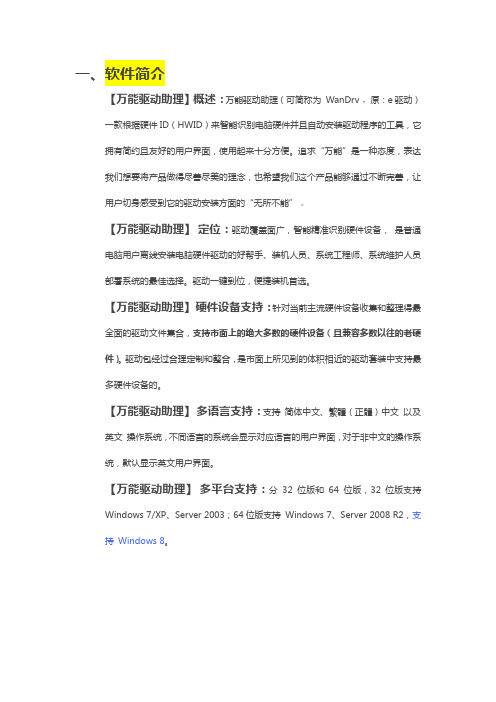
一、软件简介【万能驱动助理】概述:万能驱动助理(可简称为WanDrv,原:e驱动)一款根据硬件ID(HWID)来智能识别电脑硬件并且自动安装驱动程序的工具,它拥有简约且友好的用户界面,使用起来十分方便。
追求“万能”是一种态度,表达我们想要将产品做得尽善尽美的理念,也希望我们这个产品能够通过不断完善,让用户切身感受到它的驱动安装方面的“无所不能”。
【万能驱动助理】定位:驱动覆盖面广,智能精准识别硬件设备,是普通电脑用户离线安装电脑硬件驱动的好帮手、装机人员、系统工程师、系统维护人员部署系统的最佳选择。
驱动一键到位,便捷装机首选。
【万能驱动助理】硬件设备支持:针对当前主流硬件设备收集和整理得最全面的驱动文件集合,支持市面上的绝大多数的硬件设备(且兼容多数以往的老硬件)。
驱动包经过合理定制和整合,是市面上所见到的体积相近的驱动套装中支持最多硬件设备的。
【万能驱动助理】多语言支持:支持简体中文、繁體(正體)中文以及英文操作系统,不同语言的系统会显示对应语言的用户界面,对于非中文的操作系统,默认显示英文用户界面。
【万能驱动助理】多平台支持:分32位版和64位版,32位版支持Windows 7/XP、Server 2003;64位版支持Windows 7、Server 2008 R2,支持Windows 8。
可以说,万能驱动助理是集易用性、准确性、可靠性、高效性和广泛性于一身的硬件驱动智能安装工具。
关于个别杀软报毒:由于软件主程序适用AU3语言开发,万能驱动助理可能会被个别安全软件误报为危险软件,大家请添加万能驱动助理为“可信任软件”,我们的软件绝对不会给用户带来安全威胁,上面链接的文章也有对应说明,烦请还不了解的朋友看看。
注意:(1)在Win7或Win8桌面下运行万能驱动助理,请使用管理员账户,或以管理员身份运行主程序,或关闭UAC(不推荐);(2)下载后注意核对文件校验值(md5或SHA1,如果发现和官方给出的值不匹配,建议重新下载),请各位多多使用,多多反馈;驱动数字签名认证问题:万能驱动助理内置的驱动包均采用官方原版驱动制作,绝大部分都有WHQL数字签名。
Dell PowerEdge 服务器硬件日志搜集工具(Dset)的使用说明----Windows
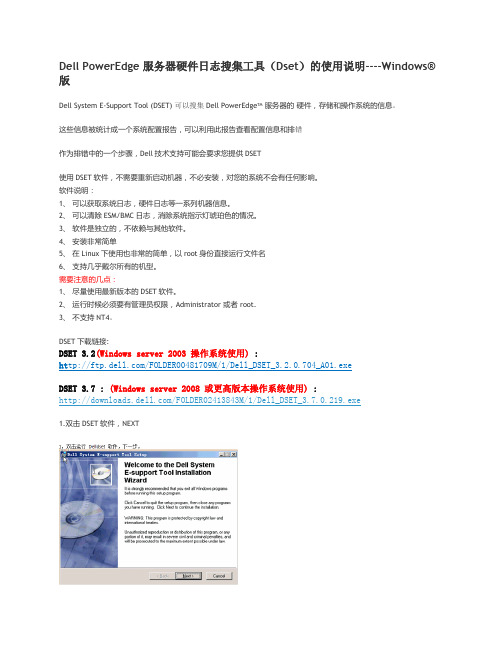
Dell PowerEdge 服务器硬件日志搜集工具(Dset)的使用说明----Windows®版Dell System E-Support Tool (DSET) 可以搜集Dell PowerEdge TM服务器的硬件,存储和操作系统的信息。
这些信息被统计成一个系统配置报告,可以利用此报告查看配置信息和排错作为排错中的一个步骤,Dell技术支持可能会要求您提供DSET使用DSET软件,不需要重新启动机器,不必安装,对您的系统不会有任何影响。
软件说明:1、可以获取系统日志,硬件日志等一系列机器信息。
2、可以清除ESM/BMC日志,消除系统指示灯琥珀色的情况。
3、软件是独立的,不依赖与其他软件。
4、安装非常简单5、在Linux下使用也非常的简单,以root身份直接运行文件名6、支持几乎戴尔所有的机型。
需要注意的几点:1、尽量使用最新版本的DSET软件。
2、运行时候必须要有管理员权限,Administrator 或者 root.3、不支持NT4。
DSET下载链接:DSET 3.2(Windows server 2003 操作系统使用) :ht tp:///FOLDER00481709M/1/Dell_DSET_3.2.0.704_A01.exeDSET 3.7 : (Windows server 2008 或更高版本操作系统使用) :/FOLDER02413843M/1/Dell_DSET_3.7.0.219.exe1.双击DSET软件,NEXT2.选择“I accept the license agreement”3.点击“NEXT”4.选择“Create DSET Report Only”(若需要清除日志,在这个页面选择第三项…Gather then Clear Dell Hardware Log only‟)5.公司名称,邮箱可以不填6.选择“Gather Advanced Configuration Information”7.Skip选项,都不要复选8.点击“Finish”9.等待其运行完毕10.找到生成的report11.后续只需要将生成的日志包发给DELL的技术工程师分析就可以了一般文件名会以DSET-Report开头的ZIP文件:。
DELL检测软件使用手册、

安装PowerEdge Diagnostics:A, 找到您刚才下载好的安装文件,然后双击,进行安装。
您首先会看到下图:点击‘NEXT’按钮继续B, 接受软件许可协议2. 使用PowerEdge Diagnostics 进行诊断――图形界面:A, 启动POWEREDGE DIAGNOSTICS单击:‘开始’ -> ‘程序’ -> ‘PowerEdge Diagnostics 2.8 ’ -> ‘PowerEdge Diagnostics GUI ’开始运行注:您可以选择‘PowerEdge Diagnostics CLI ’进入字符介面进行检测。
稍后介绍。
B,进入程序主界面:程序界面分为左右两个窗口。
左侧的窗口为设备选择区,您可以在此处选择勾选您想检测的设备。
右侧为信息显示窗口,程序检测的过程和结果,信息等在此窗口显示。
注:您可能已经注意到了,在左侧的硬件列表中有些是灰色不可选的设备,这些设备将无法进行检测,可能是您机器硬件的驱动或Firmware版本不合适,或者这些设备并不被您当前的PowerEdge Diagnostics所支持。
如果这些设备恰巧是您需要检测的设备,您可以通过升级驱动或更好其它版本的Pediagnostics 工具解决。
如果仍然无法检测,请换用其它检测工具,如:32bit Diagnostics Tools。
C,选择您要检测的设备,并开始检测您现在所要做的就是找到并选择您想检测的设备,然后点击右侧下方的‘Run Test’按钮开始检测。
提示:如果您是检测硬盘或内存,您应该勾选‘Quick Test’选项,这样会大大节省检测所需的时间。
检测过程开始后,右侧窗口会有相应的进度提示。
检测所需要的时间会根据您勾选的设备数量和是否选择了‘Quick Test’选项而不同。
请耐心等待,当然您也可以使用鼠标右键,点击正在检测的项目,中止检测。
设备的检测过程,请看下图:D,查看检测结果当检测完成后,我们可以很直观的看到检测的结果。
- 1、下载文档前请自行甄别文档内容的完整性,平台不提供额外的编辑、内容补充、找答案等附加服务。
- 2、"仅部分预览"的文档,不可在线预览部分如存在完整性等问题,可反馈申请退款(可完整预览的文档不适用该条件!)。
- 3、如文档侵犯您的权益,请联系客服反馈,我们会尽快为您处理(人工客服工作时间:9:00-18:30)。
Dell专用检测工具简介
使用范围简介:
平常我们可能会遇到一些不大不小的问题,主要原因是由于我们没有足够的部件来测试电脑。
和电脑一直不太稳定。
(典型举例在最后)
启动
一、开机看到蓝色Dell的图标,按F12选倒数第一项即可(Boot to the Utility Partition)。
二、若硬盘被重新分区或完全低格,则位于硬盘前部Dell专用分区会消失,请用Dell的驱动盘启动即
可,请选择Dell 32 bit诊断程序。
请注意对应Dell电脑的具体机型。
示意图如下:
常用版
通常我们选择“Test One Device”即可,如下图示:
Test ALL Device 一次性测试所有设备,可能要3-4小时,并需要手动输入信息
Test One Device 一次测试一个比较可疑的设备,时间可以很好控制
Advanced Testing 和上一项没有很大差别
Information and Results 查看已测试的结果
Program Options 测试选项,例如循环次数等,平常不会用到
Exit to MS-DOS 退出测试程序(最不值得一提的东西,重启或关机都比它强)
请查看具体选项,平常我们检测的时候请选择扩展测试(Extend Test)。
(多按回车什么都知道了)最新版(主要特点为可以使用鼠标操作):
平常请选择第三项Custom Test自定义测试,
第一项,快速测试,除非问题非常明显,否则有些潜在行问题测不出;
第二项,扩展测试,整个测下来可能需要3-4个小时,并且测到光驱时会报错(因为电脑会测试DVD刻录等功能),不能有的放矢;
第三项,我最爱,一看大家都知道;
第四项,全英文,能看的懂当然比第三项还好;
用鼠标双击即可开始测试,测试时鼠标不能移动,测试完成后鼠标才能移动。
点加号会出现子菜单,有更详细的单选项。
典型举例(多用于最新版检测,常用版的适用于高手)
1、CPU,内存,
2、硬盘完全表面扫描
3、USB鼠标不能动,让电脑启动测试程序看鼠标能不能动即可。
4、键盘某些键出问题(例如打“A”出“@”,打“@”出“A”),当然纯DOS下也可直接测。
5、打印口或串口,(请不要在接口连接任何设备)
6、后置音箱不出声音
7、1394设备
更多内容有待于我们共同探索!。
